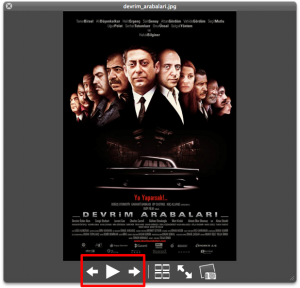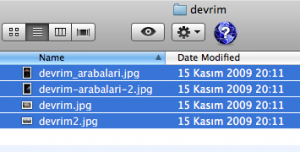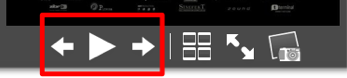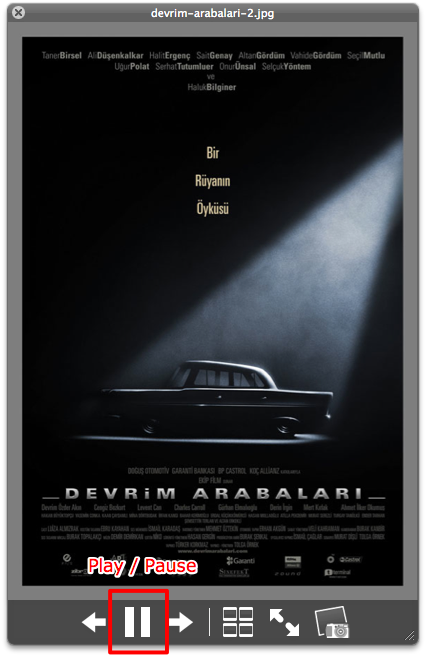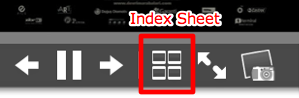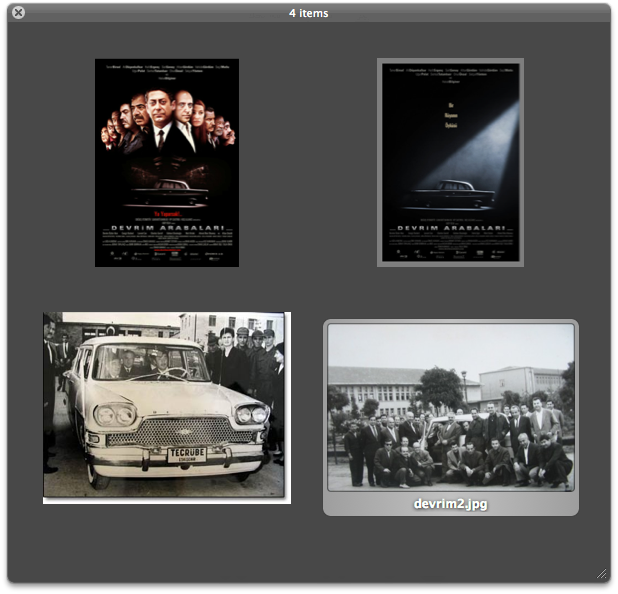Birkaç resim dosyası ile hızlı bir şekilde sunum yapmaya ihtiyacınız oldu mu hiç? Quick Look ile dosyaları pratik, hızlı ve basit bir şekilde nasıl görüntüleyebildiğimize değinmiştik. Aynı zamanda, birden fazla dosyaya hızlı bakmak, hatta bunu bir sunum formatında yapmak istediğimizde de Quick Look bizim için çok kullanışlı bir sunum aracına dönüşüyor.
Finder penceresi içinde birkaç resim dosyasını seçili hale getirip (shift tuşu ile ilk ve son resimleri seçerek veya command tuşuna basılı tutup seçerek) boşluk tuşuna (space) bastığımızda sunumumuz hazır bile
Quick Look penceresini tam ekran yapmak ya da istediğimiz boyuta getirmek bize kalmış, pencerenin sağ alt köşesinden tutup istediğimiz boyuta getirebiliyoruz. Pencerenin altında kalan sağ ve sol yön tuşları veya klavyedeki sağ ve sol ok tuşları ile görüntülediğimiz resimleri değiştirebiliyoruz.
Yine aşağıda yer alan “Play” (Oynat) tuşuna bastığımızda ise her resim sadece 4 saniye görüntülendikten sonra otomatik olarak bir sonraki resme geçiliyor. Bu şekilde istediğimiz resimleri seçip boşluk tuşuna basarak birkaç saniyede sunum yapmaya başlayabiliriz bile… Sunum devam ederken “Play” tuşunun “Pause” (Durdur) tuşuna dönüştüğünü görebiliriz. Bu tuşa bastığımızda da tahmin edebileceğiniz üzere sunumu durdurmuş oluyoruz.
Bir diğer önemli buton ise, sunum için seçtiğimiz tüm dosyaları görüntüleyebileceğimiz bir arayüze ulaşmamızı sağlayan “Index Sheet”. Tüm resimleri bir pencere içinde gösteren bu buton sayesinde direkt olarak istediğimiz resme tıklayarak ilgili resme geçiş yapabiliyoruz.
QuickLook ile ilgili diğer özellikler ve kullanımlar için “Mac101: Dosyalara hızlıca göz atmak için Quick Look” yazısına göz atabilirsiniz…